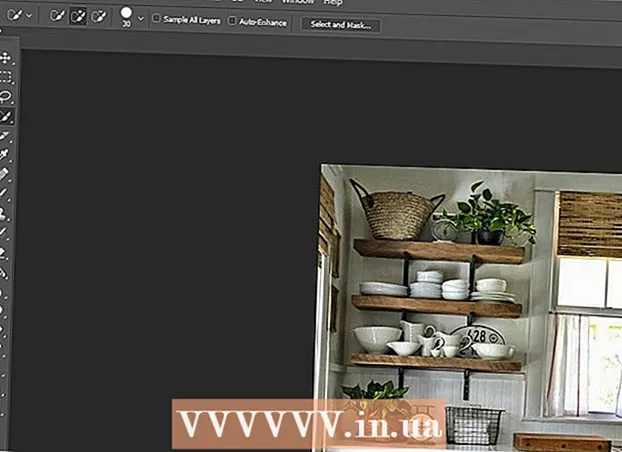Müəllif:
Florence Bailey
Yaradılış Tarixi:
27 Mart 2021
YeniləMə Tarixi:
1 İyul 2024
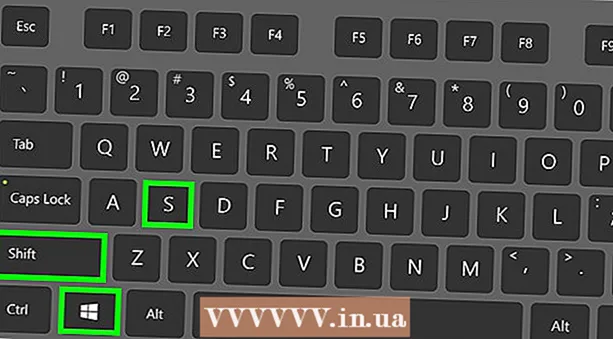
MəZmun
- Metod 2 /7: Bütün ekranın ekran görüntüsünü necə çəkmək olar (Windows -un istənilən versiyası)
- Metod 3 -dən 7: Bir pəncərənin ekran görüntüsünü necə çəkmək olar
- 7 metodu 4: Qayçı yardım proqramından istifadə edərək ekran görüntüsünü necə çəkmək olar
- Metod 5 /7: Qayçı klaviatura qısa yolunu istifadə edərək ekran görüntüsünü necə çəkmək olar
- Metod 6 /7: Ekran ardıcıllığının ekran görüntülərini necə çəkmək olar
- Metod 7 /7: Windows planşetində ekran görüntüsünü necə çəkmək olar
- İpuçları
- Xəbərdarlıqlar
 2 Klaviaturanızdakı "Çap Ekranı" düyməsini basın. Çox vaxt açar ⎙ Çap Ekranı əsas klaviaturanın sağ üst hissəsində yerləşir (əgər varsa, nömrələr paneli nəzərə alınmır) və bu düymənin altında "SysReq" (Sistem Tələbləri) var.
2 Klaviaturanızdakı "Çap Ekranı" düyməsini basın. Çox vaxt açar ⎙ Çap Ekranı əsas klaviaturanın sağ üst hissəsində yerləşir (əgər varsa, nömrələr paneli nəzərə alınmır) və bu düymənin altında "SysReq" (Sistem Tələbləri) var. - Tipik olaraq, bu açar "PrtSc" və ya oxşar bir qısaltmadır.
 3 Basın Qazan+⎙ Çap Ekranı. Mövcud ekranın ekran görüntüsü alınacaq (ekran görüntüsü çəkilərkən ekran bir saniyə ərzində qaralır).
3 Basın Qazan+⎙ Çap Ekranı. Mövcud ekranın ekran görüntüsü alınacaq (ekran görüntüsü çəkilərkən ekran bir saniyə ərzində qaralır). - Ekran qaralmırsa, müəyyən ekran parametrləri kompüterdə deaktiv edilir. Bu ən çox Windows 10 -a yüksəldilmiş köhnə kompüterlərdə olur.
- Düyməni basdığınız zaman ekran görüntüsü ekranda görünmürsə, basmağa çalışın Ctrl+Qazan+⎙ Çap Ekranı və ya Fn+Qazan+⎙ Çap Ekranı.
 4 Ekran görüntüsünü tapın. "Şəkillər" qovluğunda yerləşən "Ekran görüntüləri" qovluğunda yerləşir. Hər bir ekran görüntüsünün adı "Ekran görüntüsü (nömrə)" olacaq, burada "nömrə" əvəzinə ekran görüntüsünün ardıcıl nömrəsi olacaq.
4 Ekran görüntüsünü tapın. "Şəkillər" qovluğunda yerləşən "Ekran görüntüləri" qovluğunda yerləşir. Hər bir ekran görüntüsünün adı "Ekran görüntüsü (nömrə)" olacaq, burada "nömrə" əvəzinə ekran görüntüsünün ardıcıl nömrəsi olacaq. - Məsələn, birinci ekran görüntüsü "Ekran görüntüsü (1)", ikincisi "Ekran görüntüsü (2)" və s.
Metod 2 /7: Bütün ekranın ekran görüntüsünü necə çəkmək olar (Windows -un istənilən versiyası)
 1 Ekran görüntüsü çəkmək istədiyiniz ekranı göstərin. Üzərində açıq pəncərələr və ya çalışan proqramlar kimi lazımsız əşyaların olmadığından əmin olun.
1 Ekran görüntüsü çəkmək istədiyiniz ekranı göstərin. Üzərində açıq pəncərələr və ya çalışan proqramlar kimi lazımsız əşyaların olmadığından əmin olun.  2 Düyməni basın ⎙ Çap Ekranı. Ümumiyyətlə klaviaturanın yuxarı sağ tərəfində F düyməsi satırının sağında yerləşir (məsələn, F12 düyməsinin sağında). Bütün ekranın ekran görüntüsünü çəkmək üçün "Çap Ekranı" düyməsini basın.
2 Düyməni basın ⎙ Çap Ekranı. Ümumiyyətlə klaviaturanın yuxarı sağ tərəfində F düyməsi satırının sağında yerləşir (məsələn, F12 düyməsinin sağında). Bütün ekranın ekran görüntüsünü çəkmək üçün "Çap Ekranı" düyməsini basın. - Tipik olaraq, bu açar "PrtSc" və ya oxşar bir qısaltmadır.
- Kompüterinizdə bir açar varsa Fn klaviaturanın sol alt hissəsində vurun Fn+⎙ Çap Ekranı.
 3 Paint proqramını başladın. Bu proqram Windows sisteminin bütün versiyalarında quraşdırılmışdır. Açmaq üçün:
3 Paint proqramını başladın. Bu proqram Windows sisteminin bütün versiyalarında quraşdırılmışdır. Açmaq üçün: - Başlat menyusunu açın
 .
. - Windows 8 -də axtarış çubuğunu açın.
- Başlat menyusunun altındakı axtarış çubuğunu vurun.
- Daxil edin çəkmək.
- Başlat menyusunun yuxarısındakı Paint düyməsini basın.
- Windows 8 -də axtarış nəticələrində "Paint" axtarın.
- Windows XP -də Başlat> Proqramlar> Aksesuarlar> Boya vurun.
- Başlat menyusunu açın
 4 Ekran görüntüsünü daxil edin. Açılan Paint pəncərəsində vurun Ctrl+Vekran görüntüsü daxil etmək üçün. Ekran görüntüsü Paint pəncərəsində görünəcək.
4 Ekran görüntüsünü daxil edin. Açılan Paint pəncərəsində vurun Ctrl+Vekran görüntüsü daxil etmək üçün. Ekran görüntüsü Paint pəncərəsində görünəcək.  5 Ekran görüntüsünü qeyd edin. Basın Ctrl+S, ekran görüntüsü üçün bir ad daxil edin, pəncərənin solunda saxlamaq üçün bir qovluq seçin və sonra "Saxla" düyməsini basın.
5 Ekran görüntüsünü qeyd edin. Basın Ctrl+S, ekran görüntüsü üçün bir ad daxil edin, pəncərənin solunda saxlamaq üçün bir qovluq seçin və sonra "Saxla" düyməsini basın. - Fayl formatını dəyişdirmək üçün Fayl Növü menyusunu açın (pəncərənin altındakı) və istədiyiniz formatı seçin (məsələn, JPEG).
- Ən çox yayılmış qrafik formatları JPG və PNG -dir. PNG, kiçik bir fayl ölçüsü ilə yüksək görüntü keyfiyyətinə zəmanət verdiyi üçün ekran görüntüləri üçün tövsiyə olunan formatdır.
Metod 3 -dən 7: Bir pəncərənin ekran görüntüsünü necə çəkmək olar
 1 Ekran görüntüsünü çəkmək istədiyiniz pəncərəni vurun. Bir pəncərənin ekran görüntüsü, yalnız aktiv olan pəncərənin, yəni digər pəncərələrin üstündəki bir pəncərənin ekran görüntüsüdür.
1 Ekran görüntüsünü çəkmək istədiyiniz pəncərəni vurun. Bir pəncərənin ekran görüntüsü, yalnız aktiv olan pəncərənin, yəni digər pəncərələrin üstündəki bir pəncərənin ekran görüntüsüdür.  2 Tutun Alt və basın ⎙ PrtScr. Pəncərənin ekran görüntüsü panoya kopyalanacaq. Ekran görüntüsünün ölçüləri, ekran görüntüsünü çəkərkən pəncərənin ölçüsü ilə müəyyən edilir.
2 Tutun Alt və basın ⎙ PrtScr. Pəncərənin ekran görüntüsü panoya kopyalanacaq. Ekran görüntüsünün ölçüləri, ekran görüntüsünü çəkərkən pəncərənin ölçüsü ilə müəyyən edilir. - Ekran görüntüsünün yaradılmasının təsdiqlənməsi olmayacaq.
 3 Paint proqramını başladın. Bu proqram Windows sisteminin bütün versiyalarında quraşdırılmışdır. Açmaq üçün:
3 Paint proqramını başladın. Bu proqram Windows sisteminin bütün versiyalarında quraşdırılmışdır. Açmaq üçün: - Başlat menyusunu açın
 .
. - Windows 8 -də axtarış çubuğunu açın.
- Başlat menyusunun altındakı axtarış çubuğunu vurun.
- Daxil edin çəkmək.
- Başlat menyusunun yuxarısındakı Paint düyməsini basın.
- Windows 8 -də axtarış nəticələrində "Paint" axtarın.
- Windows XP -də Başlat> Proqramlar> Aksesuarlar> Boya vurun.
- Başlat menyusunu açın
 4 Ekran görüntüsünü daxil edin. Açılan Paint pəncərəsində vurun Ctrl+Vekran görüntüsü daxil etmək üçün. Ekran görüntüsü Paint pəncərəsində görünəcək.
4 Ekran görüntüsünü daxil edin. Açılan Paint pəncərəsində vurun Ctrl+Vekran görüntüsü daxil etmək üçün. Ekran görüntüsü Paint pəncərəsində görünəcək. - Ekran görüntüsünü Word və ya e -poçt kimi başqa bir proqrama da yapışdıra bilərsiniz. Bunu etmək üçün istədiyiniz proqramı açın və vurun Ctrl+V.
 5 Ekran görüntüsünü qeyd edin. Fayl> Saxla düyməsini basın, ekran görüntüsü üçün bir ad daxil edin, pəncərənin sol tərəfində saxlamaq üçün bir yer seçin və sonra Saxla düyməsini basın.
5 Ekran görüntüsünü qeyd edin. Fayl> Saxla düyməsini basın, ekran görüntüsü üçün bir ad daxil edin, pəncərənin sol tərəfində saxlamaq üçün bir yer seçin və sonra Saxla düyməsini basın. - Fayl formatını dəyişdirmək üçün Fayl Növü menyusunu açın (pəncərənin altındakı) və istədiyiniz formatı seçin (məsələn, JPEG).
- Ən çox yayılmış qrafik formatları JPG və PNG -dir. PNG, kiçik bir fayl ölçüsü ilə yüksək görüntü keyfiyyətinə zəmanət verdiyi üçün ekran görüntüləri üçün tövsiyə olunan formatdır.
7 metodu 4: Qayçı yardım proqramından istifadə edərək ekran görüntüsünü necə çəkmək olar
 1 Qayçı yardım proqramını açın. Başlanğıc və Əsas versiyalar istisna olmaqla, Windows Vista/7/8/10 bütün versiyalarında mövcuddur. Ayrıca, bu yardım proqramı Windows XP -də mövcud deyil.
1 Qayçı yardım proqramını açın. Başlanğıc və Əsas versiyalar istisna olmaqla, Windows Vista/7/8/10 bütün versiyalarında mövcuddur. Ayrıca, bu yardım proqramı Windows XP -də mövcud deyil. - Windows Vista / 7 -də Başlat> Bütün Proqramlar> Aksesuarlar> Qayçı seçin.
- Windows 8 -də yazmağa başlayın qayçı Başlat ekranında və sonra axtarış nəticələrindən "Qayçı" seçin.
- Windows 10 -da "Başlat" düyməsini basın
 , daxil edin qayçı və axtarış nəticələrində "Qayçı" seçin.
, daxil edin qayçı və axtarış nəticələrində "Qayçı" seçin.
 2 Çərçivənin formasını seçin. Çərçivənin içərisində olan sahənin ekran görüntüsü alınacaq. Düzbucaqlı çərçivə standart olaraq seçilir. Çərçivəni yenidən formalaşdırmaq üçün Mode düyməsinin yanındakı aşağı oxu basın:
2 Çərçivənin formasını seçin. Çərçivənin içərisində olan sahənin ekran görüntüsü alınacaq. Düzbucaqlı çərçivə standart olaraq seçilir. Çərçivəni yenidən formalaşdırmaq üçün Mode düyməsinin yanındakı aşağı oxu basın: - Sərbəst əl: Sərbəst formalı bir çərçivə çəkə bilərsiniz.
- Dikdörtgen: Düzbucaqlı bir çərçivə çəkə bilərsiniz.
- Pəncərə: Bir pəncərə seçə bilərsiniz.
- Tam Ekran: Bütün pəncərələr də daxil olmaqla bütün ekranın ekran görüntüsü alınacaq (Qayçı köməkçi pəncərəsi istisna olmaqla).
 3 Ekran görüntüsü üçün çərçivəni tənzimləyin. Varsayılan olaraq, hər hansı bir ekran görüntüsü qırmızı bir haşiyə ilə əhatə olunacaq. Silmək və ya dəyişdirmək üçün "Qayçı" yardım proqramının alətlər çubuğunun sol üst hissəsindəki "Alətlər" düyməsini basın, menyudan "Seçimlər" seçin və "Parçaları qeyd etdikdən sonra seçim xəttini göstər" yanındakı işarəni silin. İndi ekran görüntüləri ətrafında heç bir çərçivə olmayacaq.
3 Ekran görüntüsü üçün çərçivəni tənzimləyin. Varsayılan olaraq, hər hansı bir ekran görüntüsü qırmızı bir haşiyə ilə əhatə olunacaq. Silmək və ya dəyişdirmək üçün "Qayçı" yardım proqramının alətlər çubuğunun sol üst hissəsindəki "Alətlər" düyməsini basın, menyudan "Seçimlər" seçin və "Parçaları qeyd etdikdən sonra seçim xəttini göstər" yanındakı işarəni silin. İndi ekran görüntüləri ətrafında heç bir çərçivə olmayacaq.  4 Yeni bir ekran görüntüsü yaradın. "Yeni" düyməsini basın - ekran solur və bir çərçivə çəkirsiniz və ya pəncərəni vurursunuz ("Pəncərə" seçimini seçmisinizsə). Ekran görüntüsü çəkmək üçün siçan düyməsini buraxın.
4 Yeni bir ekran görüntüsü yaradın. "Yeni" düyməsini basın - ekran solur və bir çərçivə çəkirsiniz və ya pəncərəni vurursunuz ("Pəncərə" seçimini seçmisinizsə). Ekran görüntüsü çəkmək üçün siçan düyməsini buraxın. - "Tam Ekran" seçimini seçmisinizsə, "Yarat" düyməsini tıkladığınız anda ekran görüntüsü alınacaq.
 5 Ekran görüntüsünü düzəldin. Ekran görüntüsü çəkildikdə yeni bir pəncərədə açılacaqdır. Ekran görüntüsünü çəkmək və qeyd etmək üçün Qələm alətindən və ya mətni seçmək üçün Vurgulayıcı vasitəsindən istifadə edin.
5 Ekran görüntüsünü düzəldin. Ekran görüntüsü çəkildikdə yeni bir pəncərədə açılacaqdır. Ekran görüntüsünü çəkmək və qeyd etmək üçün Qələm alətindən və ya mətni seçmək üçün Vurgulayıcı vasitəsindən istifadə edin. - Silgi vasitəsi ekran görüntüsünü deyil, qeydləri silir.
 6 Ekran görüntüsünü qeyd edin. Saxla pəncərəsini açmaq üçün disket simgesini vurun. Ekran görüntüsü üçün bir ad daxil edin və lazım gələrsə, Tip olaraq saxla menyusunda fayl formatını dəyişdirin. Ekran görüntüsü indi e -poçtla göndərilə və ya bir veb sayta yüklənə bilər.
6 Ekran görüntüsünü qeyd edin. Saxla pəncərəsini açmaq üçün disket simgesini vurun. Ekran görüntüsü üçün bir ad daxil edin və lazım gələrsə, Tip olaraq saxla menyusunda fayl formatını dəyişdirin. Ekran görüntüsü indi e -poçtla göndərilə və ya bir veb sayta yüklənə bilər. - PNG, Windows 7/8 əsas qrafik formatıdır. Bu format məlumatları itkisiz şəkildə sıxışdırır, yəni kiçik bir fayl ölçüsü ilə yüksək keyfiyyətli şəkillərə zəmanət verir. Bu ekran görüntüləri üçün tövsiyə olunan formatdır.
- JPG / JPEG, Windows Vista'nın əsas qrafik formatıdır. Bu format məlumatları kayıplı bir şəkildə sıxışdırır, yəni ekran görüntüsü piksellərin və bəzi rənglərin itkisini göstərə bilər. Bu format fotoşəkillər üçündür və ekran görüntüləri üçün tövsiyə edilmir.
- GIF rəngli fotoşəkillər üçün uyğun deyil, lakin rəngli dolğu ilə qrafika və loqotiplər üçün yaxşı işləyir və doldurma sahələri arasındakı sərhəd aydın görünəcək.
 7 Ekran görüntüsünü kopyalayın. Varsayılan olaraq, ekran görüntüsü panoya kopyalanır. Bu o deməkdir ki, onu Paint və ya Word -ə yapışdırmaq olar. Paint, ekran görüntülərini düzəltmək üçün Qayçıdan daha çox seçim təmin edir.
7 Ekran görüntüsünü kopyalayın. Varsayılan olaraq, ekran görüntüsü panoya kopyalanır. Bu o deməkdir ki, onu Paint və ya Word -ə yapışdırmaq olar. Paint, ekran görüntülərini düzəltmək üçün Qayçıdan daha çox seçim təmin edir. - Ekran görüntüsü daxil etmək üçün istədiyiniz proqramı açın və vurun Ctrl+V.
Metod 5 /7: Qayçı klaviatura qısa yolunu istifadə edərək ekran görüntüsünü necə çəkmək olar
 1 Ekran görüntüsü çəkmək istədiyiniz ekranı göstərin. Üzərində açıq pəncərələr və ya çalışan proqramlar kimi lazımsız əşyaların olmadığından əmin olun.
1 Ekran görüntüsü çəkmək istədiyiniz ekranı göstərin. Üzərində açıq pəncərələr və ya çalışan proqramlar kimi lazımsız əşyaların olmadığından əmin olun.  2 Basın Qazan+⇧ Shift+S. Ekran solur və siçan göstəricisi ikiyə dəyişir.
2 Basın Qazan+⇧ Shift+S. Ekran solur və siçan göstəricisi ikiyə dəyişir.  3 Ekranın istədiyiniz sahəsini çəkin. Siçan düyməsini basıb saxlayın və ekran görüntüsünü çəkmək istədiyiniz ekran sahəsinin yuxarı sol küncündən yuxarı sağ küncünə sürükleyin.
3 Ekranın istədiyiniz sahəsini çəkin. Siçan düyməsini basıb saxlayın və ekran görüntüsünü çəkmək istədiyiniz ekran sahəsinin yuxarı sol küncündən yuxarı sağ küncünə sürükleyin. - Məsələn, bütün ekranın ekran görüntüsünü çəkmək üçün siçan düyməsini basıb saxlayın və ekranı yuxarı sol küncdən ekranın sağ aşağı küncünə sürükləyin.
 4 Siçan düyməsini buraxın. Ekranın təsvir edilmiş sahəsinin ekran görüntüsü alınacaq. Ekran görüntüsü panoya kopyalanacaq və bundan sonra istədiyiniz proqrama yapışdırıla bilər.
4 Siçan düyməsini buraxın. Ekranın təsvir edilmiş sahəsinin ekran görüntüsü alınacaq. Ekran görüntüsü panoya kopyalanacaq və bundan sonra istədiyiniz proqrama yapışdırıla bilər.  5 Ekran görüntüsünü daxil edin. Şəkillər daxil etməyi dəstəkləyən bir proqramı açın (Paint, Word və s.) Və üzərinə basın Ctrl+V... Proqram çəkdiyiniz ekran görüntüsünü göstərir.
5 Ekran görüntüsünü daxil edin. Şəkillər daxil etməyi dəstəkləyən bir proqramı açın (Paint, Word və s.) Və üzərinə basın Ctrl+V... Proqram çəkdiyiniz ekran görüntüsünü göstərir. - Ekran görüntüsünü saxlamaq üçün vurun Ctrl+S, faylın adını daxil edin, saxlamaq üçün bir qovluq seçin və sonra Saxla düyməsini basın.
- Ekran görüntüsü e -poçt kimi bəzi onlayn xidmətlərə də daxil edilə bilər.
Metod 6 /7: Ekran ardıcıllığının ekran görüntülərini necə çəkmək olar
 1 Bu metodun necə işlədiyini anlayın. Windows -un demək olar ki, bütün versiyalarında quraşdırılmış PSR.exe proqramı 100 -ə qədər ekran görüntüsü çəkib bir sənəddə saxlamağa imkan verir. Ayrıca, bu proqram nə basdığınızı və müəyyən bir ekranda hansı hərəkətləri etdiyinizi qeyd edir.
1 Bu metodun necə işlədiyini anlayın. Windows -un demək olar ki, bütün versiyalarında quraşdırılmış PSR.exe proqramı 100 -ə qədər ekran görüntüsü çəkib bir sənəddə saxlamağa imkan verir. Ayrıca, bu proqram nə basdığınızı və müəyyən bir ekranda hansı hərəkətləri etdiyinizi qeyd edir.  2 Ekran görüntüsünü istədiyiniz ilk ekranı göstərin. Bu, çəkmək istədiyiniz ekranlar sırasındakı ilk ekran olmalıdır.
2 Ekran görüntüsünü istədiyiniz ilk ekranı göstərin. Bu, çəkmək istədiyiniz ekranlar sırasındakı ilk ekran olmalıdır.  3 Başlat menyusunu açın
3 Başlat menyusunu açın  . Ekranın sol aşağı küncündə Windows loqotipini vurun.
. Ekranın sol aşağı küncündə Windows loqotipini vurun.  4 Çalış pəncərəsini açın. Daxil edin icra etməkvə sonra Başlat menyusunun yuxarısındakı Çalışdır düyməsini basın.
4 Çalış pəncərəsini açın. Daxil edin icra etməkvə sonra Başlat menyusunun yuxarısındakı Çalışdır düyməsini basın.  5 PSR proqramını başlatmaq üçün əmri daxil edin. Daxil edin psr.exe Çalış pəncərəsində.
5 PSR proqramını başlatmaq üçün əmri daxil edin. Daxil edin psr.exe Çalış pəncərəsində.  6 Basın tamam. Çalış pəncərəsinin altındadır. Ekranın yuxarısında kiçik bir düzbucaqlı alət çubuğu görünəcək.
6 Basın tamam. Çalış pəncərəsinin altındadır. Ekranın yuxarısında kiçik bir düzbucaqlı alət çubuğu görünəcək.  7 Basın Yazmağa başlayın. Alətlər panelinin sol tərəfindədir. 25 ekran görüntüsü saxlanacaq.
7 Basın Yazmağa başlayın. Alətlər panelinin sol tərəfindədir. 25 ekran görüntüsü saxlanacaq. - 25 -dən çox ekran görüntüsünü saxlamaq üçün vurun
 alət çubuğunun sağ tərəfində "Seçimlər" düyməsini basın və "Saxlanılan Ekran Görüntülərinin sayı" seçiminin dəyərini dəyişdirin.
alət çubuğunun sağ tərəfində "Seçimlər" düyməsini basın və "Saxlanılan Ekran Görüntülərinin sayı" seçiminin dəyərini dəyişdirin.
- 25 -dən çox ekran görüntüsünü saxlamaq üçün vurun
 8 Növbəti ekrana keçin. Hər dəfə ekran dəyişəndə (yalnız siçan ilə hərəkət etməkdən başqa) ekran görüntüsü saxlanılır.
8 Növbəti ekrana keçin. Hər dəfə ekran dəyişəndə (yalnız siçan ilə hərəkət etməkdən başqa) ekran görüntüsü saxlanılır.  9 Basın Qeyd etməyi dayandırın. Bu düymə alətlər çubuğundadır. Ekran görüntülərinin saxlanması dayandırılacaq və nəticəsi olan bir pəncərə açılacaq.
9 Basın Qeyd etməyi dayandırın. Bu düymə alətlər çubuğundadır. Ekran görüntülərinin saxlanması dayandırılacaq və nəticəsi olan bir pəncərə açılacaq.  10 Ekran görüntülərinə baxın. Səhifəni aşağı sürüşdürün və istədiyiniz bütün ekranları çəkdiyinizə əmin olun.
10 Ekran görüntülərinə baxın. Səhifəni aşağı sürüşdürün və istədiyiniz bütün ekranları çəkdiyinizə əmin olun. - 11 Ekran görüntülərini arxiv olaraq saxlayın (ZIP faylı). Pəncərənin yuxarısındakı Saxla düyməsini basın, faylın adını daxil edin, onu saxlamaq üçün bir yer seçin və sonra Saxla düyməsini basın.
- Ekran görüntüləri bir HTML sənədində saxlanılacaq. HTML faylı Internet Explorer -də açıla bilər.
Metod 7 /7: Windows planşetində ekran görüntüsünü necə çəkmək olar
- 1 Ekran görüntüsü çəkmək istədiyiniz ekranı göstərin. Üzərində açıq pəncərələr və ya çalışan proqramlar kimi lazımsız əşyaların olmadığından əmin olun.
- 2 Windows loqotipini basıb saxlayın. Bu, masaüstündəki Windows düyməsi deyil, tabletin üzündəki loqotipdir.
- Planşetinizdə Windows düyməsi yoxdursa, güc düyməsini basın.
- 3 Səs azaltma düyməsini basın (və ya güc düyməsini istifadə edərkən səsi artırın). Ekran solacaq - bu ekran görüntüsünün çəkildiyini bildirir.
- Ekran görüntüsü "Ekran görüntüləri" qovluğunda saxlanılacaq; açmaq üçün fayl menecerini işə salın və sonra Şəkillər> Ekran görüntüləri qovluqlarını açın.
İpuçları
- Microsoft OneNote istifadə edirsinizsə, vurun Qazan+Sekranın düzbucaqlı sahəsinin ekran görüntüsünü çəkmək.Ekran görüntüsü OneNote -da görünür. Bu üsul hətta Qayçı proqramına malik olmayan Windows XP -də də istifadə edilə bilər.
- Laptop klaviaturasında açar ⎙ PrtScr başqa bir düymə ilə birləşdirilə bilər. Bu o deməkdir ki, əvvəlcə düyməni basmalısınız Fn ya da Funksiya düyməsini basın və sonra basın ⎙ PrtScr... Tipik olaraq, açar Fn klaviaturanın aşağı sətrində yerləşir.
- Bir veb saytına bir ekran görüntüsü yükləmək niyyətindəsinizsə, fayl ölçüsünün icazə verilən ölçüdən artıq olmadığından əmin olun.
- Qayçı proqramı Windows -un bütün versiyalarında mövcud deyil. Bu vəziyyətdə, Qayçı yardım proqramının pulsuz analoqundan istifadə edin.
Xəbərdarlıqlar
- Ekran görüntüsünü bəzi formatlarda (məsələn, bitmap olaraq) saxlasanız, çox böyük bir faylla nəticələnərsiniz. Buna görə PNG və ya JPEG formatından istifadə etməyi şiddətlə tövsiyə edirik.
- Ekran görüntüləri Windows Media Player -də oxudulan məzmunu göstərə bilməz.
- Siçan imleci ümumiyyətlə ekran görüntülərində göstərilmir.